Graba vídeo, audio, juegos y cámara web para grabar momentos preciosos fácilmente.
Cómo grabar partidas de LoL: ¡captura los momentos destacados y compártelos!
Seamos sinceros: todos tienen una partida que desean capturar en League of Legends. ¿Cómo pueden inmortalizar esos momentos? Para grabar partidas de LoL, necesitan la herramienta más potente para capturar jugadas impresionantes. Y con la gran cantidad de opciones disponibles hoy en día, elegir la herramienta adecuada puede ser abrumador. Por suerte, esta guía les presenta las seis mejores grabadoras de partidas de LoL para capturarlo todo, para todos los niveles y presupuestos. ¡Tomen su ratón ahora y graben sus partidas de LoL!
Lista de guías
1. Easysoft Screen Recorder: graba vídeos de alta calidad fácilmente Top 2. Barra de juegos de Xbox: herramienta integrada en Windows para grabar partidas rápidamente Top 3. Bandicam: una herramienta ligera que graba juegos y mucho más Top 4. OBS Studio: potente software de código abierto para grabación y transmisión en vivo Los 5 mejores. Fraps: Graba partidas con estadísticas de velocidad de fotogramas Los 6 mejores grabadores de pantalla en línea VEED.IO: graba la pantalla desde tu navegador web1. Easysoft Screen Recorder: graba vídeos de alta calidad fácilmente
Para grabar tus partidas de League of Legends de forma fluida y con alta calidad, necesitas la mejor herramienta de grabación de partidas de LoL. Aquí tienes... Grabador de pantalla Para ti. Es una herramienta fácil de usar con diversas funciones para una experiencia de grabación fluida. Puedes grabar en pantalla completa o en una zona personalizada de la pantalla, junto con una cámara web y el audio del sistema y el micrófono, lo cual es perfecto para capturar tus voces en off y reacciones mientras juegas. Con su grabadora de juegos integrada, puedes grabar. Juegos de LoL, repeticiones de LoL y otros juegos de Stream, en línea y más.

Graba LoL con tecnología de aceleración de CPU y GPU para capturarlo sin demoras.
Captura tu juego con configuraciones personalizadas para obtener la calidad deseada.
He configurado teclas de acceso rápido para iniciar/pausar/detener/reanudar para realizar estas acciones rápidamente.
Recorta tus grabaciones en la vista previa y guárdalas en el formato de video que desees.
100% seguro
100% seguro
Paso 1Una vez que hayas abierto el Grabador de pantalla, prepara el juego de LoL, luego en la pantalla del programa, elige el botón "Grabador de juego".

La grabadora leerá y detectará el juego. Para continuar, haz clic en el botón "Seleccionar el juego" y selecciona la ventana de LoL. Si quieres capturar tus reacciones, activa "Cámara web"; para tus voces en off, activa "Micrófono".

Paso 2Antes de comenzar, puede ajustar la calidad, la velocidad de fotogramas y la configuración de la grabación en el botón "Configuración". Haga clic en "Aceptar" para guardar.

Más tarde, una vez que estés listo, haz clic en el botón "REC" o presiona las teclas "Ctrl + Alt + R" para iniciar la cuenta regresiva, luego comienza tu juego de LoL ahora.

Paso 3Cuando todo esté listo, haz clic en el botón "Detener" o usa las mismas teclas de acceso rápido para terminar. En la ventana de vista previa, revisa tu grabación de LoL y comprueba si hay algún recorte que debas realizar. Haz clic en el botón "Guardar" para terminar.

Top 2. Barra de juegos de Xbox: herramienta integrada en Windows para grabar partidas rápidamente
Por otro lado, la grabadora de partidas de LoL, llamada Xbox Game Bar, es una excelente opción para usuarios de Windows, ya que es una herramienta integrada que permite grabar las actividades de la pantalla. Es muy fácil de configurar y funciona bien con Windows, lo que la hace perfecta y eficiente para quienes desean grabar sin software adicional. Sin embargo, tiene la desventaja de que solo es accesible en Windows 10/11, así que si tienes este sistema operativo, sigue estos pasos para aprender a grabar partidas de LoL:
Paso 1Al iniciar tu partida de LoL, usa las teclas "Windows + G" para abrir la Barra de Juego. Si se te pide en pantalla, selecciona "Sí, esto es un juego". Después, puedes ajustar el audio y otras opciones en el botón "Configuración".
Paso 2Después, haz clic en el botón "Grabar" para empezar. Empieza a jugar LoL y haz clic en "Detener" una vez que hayas terminado la partida. Podrás verlo en la carpeta "Videos" de "Capturas".
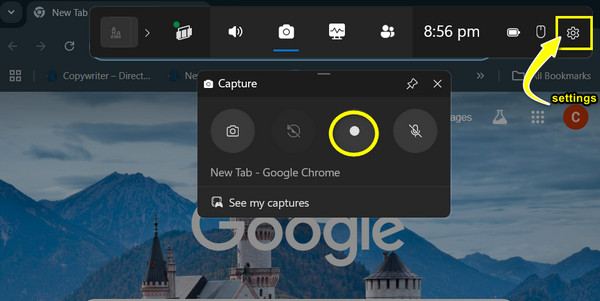
Top 3. Bandicam: una herramienta ligera que graba juegos y mucho más
Avanzando hacia bandicamOtra opción perfecta para grabar partidas de LoL y otras actividades en pantalla. Esta solución ligera es conocida por su alta tasa de compresión, lo que garantiza una buena calidad de video sin ocupar demasiado espacio de almacenamiento. Lamentablemente, su versión gratuita incluye marcas de agua, y es necesario pagar la versión completa para eliminarlas, lo que puede resultar incómodo para usuarios con presupuesto limitado. Si no te importan las marcas de agua, consulta a continuación los pasos para grabar partidas de LoL sin lag en Bandicam:
Paso 1Abre Bandicam y selecciona el modo "Grabación de partida" (ver arriba). Inicia la partida de LoL para grabar. Mientras se esté ejecutando, verás un número de FPS que puedes ajustar desde la pestaña "FPS" del programa.

Paso 2Comienza a grabar haciendo clic en el botón "REC" o pulsando la tecla "F12" y luego empieza a reproducir. El número de FPS se ha cambiado a rojo; finaliza la sesión pulsando la tecla "F12".
Paso 3Volviendo a la ventana del programa, haz clic en el botón "Video" y luego podrás seleccionar si deseas reproducir, editar, cargar o eliminar el juego de LoL.
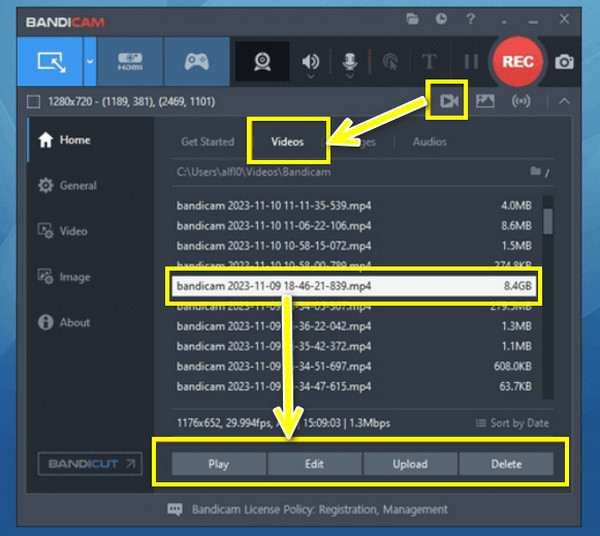
Top 4. OBS Studio: potente software de código abierto para grabación y transmisión en vivo
Para usuarios más avanzados, OBS Studio ofrece una potente herramienta para grabar pantalla y transmitir en vivo. Al ser una herramienta gratuita y de código abierto para grabar partidas de LoL, OBS ofrece un alto nivel de personalización, lo que permite a todos controlar completamente sus ajustes de grabación. Aunque es un software con muchas funciones, OBS Studio tiene una curva de aprendizaje pronunciada, por lo que los principiantes podrían encontrarlo un poco complejo antes de acostumbrarse. Aquí te explicamos cómo grabar partidas de LoL con OBS Studio de forma eficaz:
Paso 1Asegúrate de que la ventana de LoL esté abierta. Abre OBS Studio, haz clic en "Añadir" en "Fuentes", selecciona "Captura de juego" y luego "Capturar ventana específica". Aquí debes ir a la ventana de LoL.

Paso 2Si desea ajustar la configuración de grabación, haga clic en "Archivo" y luego en "Configuración". La configuración de audio se puede configurar en "Fuentes". Al hacer clic en "Agregar", seleccione "Captura de entrada de audio" o "Captura de salida de audio".
Paso 3A continuación, empieza a grabar partidas de LoL haciendo clic en "Iniciar grabación". Después de un rato, haz clic en "Detener grabación" para finalizar la grabación y verla en la ubicación que hayas seleccionado.
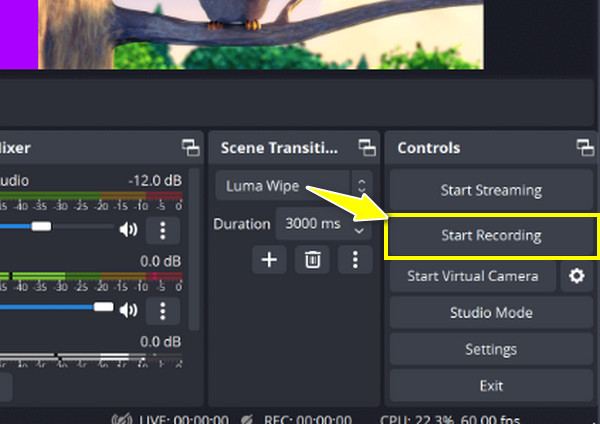
Los 5 mejores. Fraps: Graba partidas con estadísticas de velocidad de fotogramas
Otra opción probada para grabar partidas de LoL es Fraps. Esta herramienta es especialmente útil para jugadores que desean controlar el rendimiento de su sistema durante las partidas. Muestra estadísticas de velocidad de fotogramas en tiempo real mientras grabas tus partidas de League of Legends. Si bien esto es así, no permite editar video ni transmitir en vivo, lo cual puede ser una desventaja para los creadores que buscan esa función específica además de la grabación. En cualquier caso, sigue los pasos a continuación para ver cómo funciona para grabar partidas de LoL:
Paso 1Abre el programa Fraps y verás las estadísticas de velocidad de fotogramas y más ajustes. Ve a la pestaña "Películas" para elegir la configuración de grabación. Inicia la partida de LoL y entra en una; pulsa la tecla "F9" para empezar a grabar.
Paso 2Al terminar, pulsa la misma tecla de acceso rápido para detener el proceso. El archivo de vídeo se guarda en la ubicación que elijas.
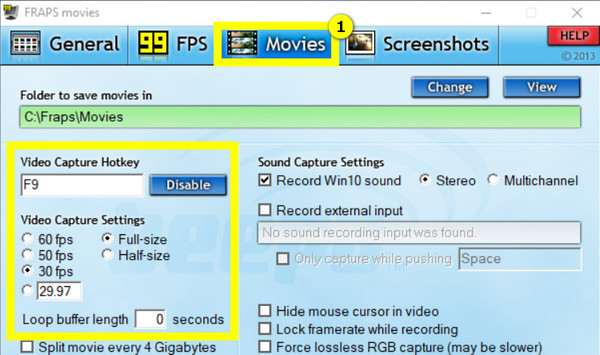
Los 6 mejores grabadores de pantalla en línea VEED.IO: graba la pantalla desde tu navegador web
El último grabador de partidas de LoL de esta lista es VEED.IO, un grabador de pantalla en línea que te permite capturar tus actividades en pantalla directamente desde tu navegador. Sin embargo, no puedes esperar el mismo nivel de personalización ni las mismas funciones avanzadas que otros programas mencionados. Aun así, aquí te explicamos cómo grabar partidas de LoL con VEED.IO, el grabador para navegador:
Paso 1Visita el sitio web oficial de VEED.IO. Haz clic en el botón "Iniciar grabación" para empezar; asegúrate de que todo esté configurado correctamente, como el micrófono y la cámara. Abre la partida de LoL y asegúrate de haber seleccionado la ventana que quieres capturar.
Paso 2Si está listo, haga clic en el botón "Grabar" y comience la reproducción. Después, haga clic en el botón "Detener", obtenga una vista previa y elija entre descargarlo directamente o editarlo primero.
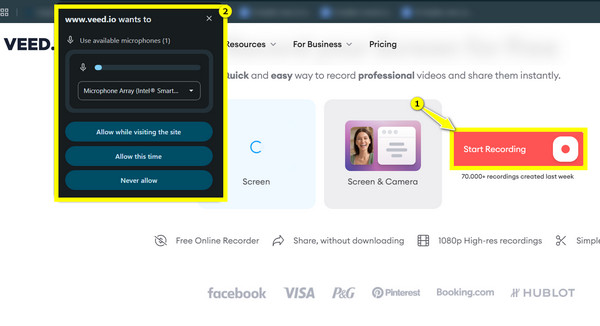
Conclusión
Cada una de las seis herramientas ofrece características y beneficios únicos para capturar tus partidas de LoL. Puedes considerar la Barra de Juegos de Xbox por su simplicidad, o las potentes funciones de OBS Studio, entre muchas otras. De ellas, para una herramienta fácil de usar que admite video de alta calidad, Grabador de pantalla ¡Es lo máximo! Aquí encontrarás facilidad de uso y potentes funciones para grabar partidas de LoL y otras actividades en pantalla. ¡Pruébalo ahora!
100% seguro
100% seguro


